win10音量调到100后还是很小的解决方法 win10音量调到100后还是很小怎么办
更新时间:2023-04-03 12:55:28作者:yang
正常情况下,win10专业版音量大小是可以自定义调节的,如果觉得太大声了可以调小一点,反之如果觉得太小了也可以调大声一点。有时候将win10系统音量调到100后感觉还是很小,怎么办?这可能是声音设备出现问题,遇到这种情况,可以参考下文方法来修复。
具体方法如下:
1、首先在桌面右下角找到声音图标,右键选择“播放设备”。
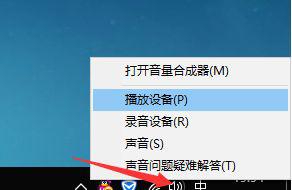
2、再鼠标左键选择“扬声器”,点击“属性”进入。
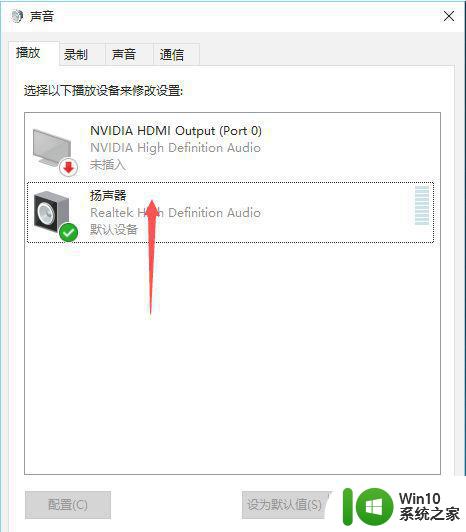
3、接着选择“增强”。
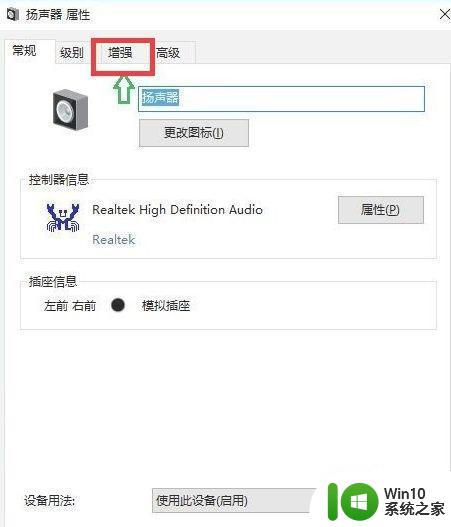
4、然后把“禁用所有声音效果”关掉。
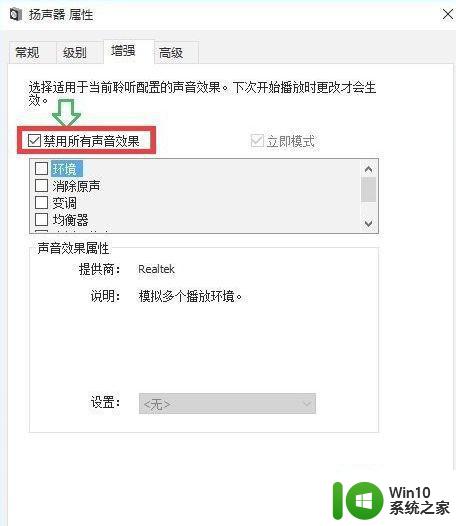
5、最后点击选择“立即模式”,并找到下面列表中的“响度均衡”,点击勾选。再点击确定即可。
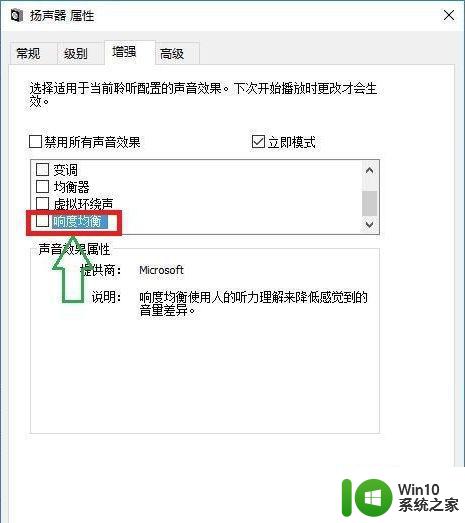
如果感到win10电脑音量调到100后还是很小,可以试着上述教程操作,希望本篇教程内容能够帮助到大家。
win10音量调到100后还是很小的解决方法 win10音量调到100后还是很小怎么办相关教程
- win10台式电脑声音开到最大还是很小怎么办 台式电脑声音调到100还是很小
- win10电脑音量100声音还是小如何解决 win10声音开到100也很小怎么回事
- win10插usb耳机有声音但是很小怎么办 win10插usb耳机后音量调节不了怎么解决
- window10麦克风音量增大还是小怎么解决 Windows 10麦克风音量调节不灵敏怎么办
- w10电脑麦克风对方听到声音很小怎么调大 w10电脑麦克风音量调节方法
- win10设置麦克风音量大小的方法 win10怎么调整麦克风音量
- win10屏幕亮度调节无效怎么办 win10屏幕亮度调到最亮还是很暗的解决方法
- win10不能调节音量大小解决方法 win10电脑音量无法调节怎么办
- 如何在Win10中调整电脑音量的大小 Win10电脑声音太小怎么办
- win10调声音的快捷键是哪个 win10音量调节快捷键是什么
- win10更改应用商店下载路径后还是下载到c盘的解决方法 win10更改应用商店下载路径后还是下载到c盘怎么回事
- win10音量调节不显示怎么办 win10音量调节不显示怎么解决
- 蜘蛛侠:暗影之网win10无法运行解决方法 蜘蛛侠暗影之网win10闪退解决方法
- win10玩只狼:影逝二度游戏卡顿什么原因 win10玩只狼:影逝二度游戏卡顿的处理方法 win10只狼影逝二度游戏卡顿解决方法
- 《极品飞车13:变速》win10无法启动解决方法 极品飞车13变速win10闪退解决方法
- win10桌面图标设置没有权限访问如何处理 Win10桌面图标权限访问被拒绝怎么办
win10系统教程推荐
- 1 蜘蛛侠:暗影之网win10无法运行解决方法 蜘蛛侠暗影之网win10闪退解决方法
- 2 win10桌面图标设置没有权限访问如何处理 Win10桌面图标权限访问被拒绝怎么办
- 3 win10关闭个人信息收集的最佳方法 如何在win10中关闭个人信息收集
- 4 英雄联盟win10无法初始化图像设备怎么办 英雄联盟win10启动黑屏怎么解决
- 5 win10需要来自system权限才能删除解决方法 Win10删除文件需要管理员权限解决方法
- 6 win10电脑查看激活密码的快捷方法 win10电脑激活密码查看方法
- 7 win10平板模式怎么切换电脑模式快捷键 win10平板模式如何切换至电脑模式
- 8 win10 usb无法识别鼠标无法操作如何修复 Win10 USB接口无法识别鼠标怎么办
- 9 笔记本电脑win10更新后开机黑屏很久才有画面如何修复 win10更新后笔记本电脑开机黑屏怎么办
- 10 电脑w10设备管理器里没有蓝牙怎么办 电脑w10蓝牙设备管理器找不到
win10系统推荐
- 1 索尼笔记本ghost win10 64位原版正式版v2023.12
- 2 系统之家ghost win10 64位u盘家庭版v2023.12
- 3 电脑公司ghost win10 64位官方破解版v2023.12
- 4 系统之家windows10 64位原版安装版v2023.12
- 5 深度技术ghost win10 64位极速稳定版v2023.12
- 6 雨林木风ghost win10 64位专业旗舰版v2023.12
- 7 电脑公司ghost win10 32位正式装机版v2023.12
- 8 系统之家ghost win10 64位专业版原版下载v2023.12
- 9 深度技术ghost win10 32位最新旗舰版v2023.11
- 10 深度技术ghost win10 64位官方免激活版v2023.11